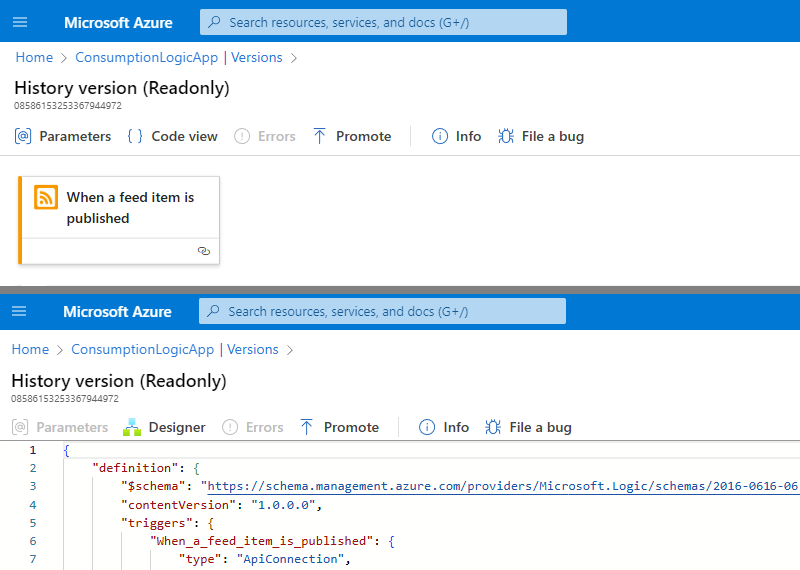Aplica-se a: Aplicativos Lógicos do Azure (Consumo + Padrão)
Este guia mostra como gerenciar fluxos de trabalho de aplicativo lógico Padrão ou consumo usando o portal do Azure e executar tarefas como editar, desabilitar, habilitar e excluir fluxos de trabalho.
Pré-requisitos
Localizar e abrir um recurso de aplicativo lógico
Na caixa de pesquisa do portal do Microsoft Azure, insira Aplicativos lógicos e selecione Aplicativos lógicos.
Na lista de aplicativos lógicos, localize o recurso de aplicativo lógico navegando ou filtrando a lista.
Para abrir o recurso de aplicativo lógico, selecione o aplicativo a ser gerenciado.
Exibir as propriedades do aplicativo lógico
Na página portal do Azure, localize e abra o recurso do aplicativo lógico.
No menu do aplicativo lógico, em Configurações, selecione Propriedades.
No painel Propriedades, você poderá exibir e copiar as seguintes informações sobre o recurso do aplicativo lógico, por exemplo:
Consumo
-
Nome
-
ID do recurso
-
Grupo de recursos
-
Localidade
-
Tipo
-
Nome da assinatura
-
ID da assinatura
-
Ponto de extremidade de acesso
-
Endereços IP de saída de runtime
-
Endereços IP do ponto de extremidade de acesso
-
Endereços IP de saída do conector
Standard
-
Status
-
URL
-
Endereço IP virtual
-
Modo
-
Endereço IP de saída
-
Endereços IP de Saída Adicionais
-
Usuário da implantação/FTP
-
Nome de host do FTP
-
Logs de diagnóstico de FTP
-
Nome de host do FTP
-
Logs de diagnóstico de FTPS
-
ID do recurso
-
Localidade
-
Grupo de recursos
-
Nome da assinatura
-
ID da assinatura
Exibir conexões
Quando você cria conexões em um fluxo de trabalho usando conectores gerenciados pela Microsoft, essas conexões são recursos separados do Azure com suas próprias definições de recursos e são hospedadas no Azure global e multilocatário. Os fluxos de trabalho de Aplicativos Lógicos do Azure padrão também podem usar conectores de provedores de serviços integrados que são executados nativamente e são alimentados pelo tempo de execução de aplicativos lógicos do Azure de locatário único. Para exibir e gerenciar essas conexões, siga estas etapas, com base no tipo de recurso do aplicativo lógico:
Na página portal do Azure, localize e abra o recurso do aplicativo lógico.
No menu do aplicativo lógico, em Ferramentas de Desenvolvimento, selecione conexões de API.
Na página de conexões de API , selecione uma instância de conexão específica, que mostra mais informações sobre essa conexão. Para exibir a definição do recurso de conexão subjacente, selecione Exibição JSON.
Na página portal do Azure, localize e abra o recurso do aplicativo lógico.
No menu do aplicativo lógico, em Fluxos de trabalho, selecione Conexões.
Com base no tipo de conexão que você deseja exibir, selecione uma das seguintes opções:
| Opção |
Descrição |
|
Conexões de API |
Conexões criadas por conectores multilocatários do Azure hospedados globalmente. Para exibir a definição do recurso de conexão subjacente, selecione Exibição JSON. |
|
Conexões do provedor de serviços |
Conexões criadas por conectores internos do provedor de serviços, com base na implementação da interface do provedor de serviços. Para exibir mais informações sobre uma instância de conexão específica, na coluna Exibir Detalhes, selecione o ícone de olho. Para exibir a definição de recurso subjacente da conexão selecionada, selecione Exibição JSON. |
|
Conexões da Função |
Conexões com funções em um aplicativo de funções associado. Para exibir mais informações sobre uma função, na coluna Exibir Detalhes, selecione o ícone de olho. |
|
Exibição JSON |
As definições de recursos subjacentes para todas as conexões entre fluxos de trabalho no recurso de aplicativo lógico |
Adicionar fluxo de trabalho em branco ao aplicativo lógico (somente Padrão)
Embora um aplicativo lógico de consumo possa ter apenas um fluxo de trabalho, um recurso de aplicativo lógico Standard pode ter vários fluxos de trabalho. Você pode adicionar fluxos de trabalho em branco a um recurso de aplicativo lógico Standard implantado e continuar criando o fluxo de trabalho no portal do Azure.
No portal do Azure, selecione o recurso de aplicativo lógico Standard implantado.
No menu de recursos do aplicativo lógico, em Fluxos de Trabalho, selecione Fluxos de Trabalho.
Na barra de ferramentas da página Fluxos de Trabalho, selecione Adicionar>Adicionar.

No painel Novo fluxo de trabalho , forneça o nome do fluxo de trabalho. Selecione com Estado ou Sem Estado>Criar.
Depois que o novo fluxo de trabalho aparecer na página Fluxos de Trabalho , selecione esse fluxo de trabalho para abrir o designer para que você possa criar seu fluxo de trabalho.
Desabilitar ou habilitar um aplicativo lógico implantado
Os aplicativos de Consumo implantados e de lógica padrão têm maneiras diferentes de desabilitar e habilitar suas atividades.
Considerações para desabilitar um aplicativo lógico de consumo implantado
Desabilitar um aplicativo lógico de consumo afeta todas as instâncias de fluxo de trabalho das seguintes maneiras:
O Aplicativos Lógicos do Azure continua todas as instâncias de fluxo de trabalho em andamento e pendentes até que a execução seja concluída. Com base no volume ou na lista de pendências, esse processo pode levar algum tempo para ser concluído.
Os Aplicativos Lógicos do Azure não criam nem executam novas instâncias do fluxo de trabalho.
Você pode reenviar execuções de fluxo de trabalho enquanto o Logic App está desabilitado.
O gatilho de fluxo de trabalho não é acionado enquanto o aplicativo lógico está desabilitado. No entanto, o estado do gatilho se lembra do ponto em que você desabilitou o aplicativo lógico. Quando você reinicia o aplicativo lógico, o gatilho é acionado para todos os itens não processados desde a última execução do fluxo de trabalho.
Para impedir que o gatilho seja disparado em todos os itens não processados desde a última execução do fluxo de trabalho, você deve limpar o estado do gatilho.
Desabilitar ou habilitar um aplicativo lógico de Consumo implantado
Você pode desabilitar ou habilitar um ou vários aplicativos lógicos de Consumo simultaneamente.
Na caixa de pesquisa do portal do Microsoft Azure, insira Aplicativos lógicos e selecione Aplicativos lógicos.
Na página Aplicativos lógicos, visualize apenas os aplicativos lógicos de Consumo usando o filtro Plano.
Com base em se você está desabilitando ou habilitando seus aplicativos lógicos, exiba apenas os aplicativos lógicos habilitados ou desabilitados usando o filtro Status .
Na coluna de caixas de seleção, selecione um ou vários aplicativos de lógica.
- Para interromper os aplicativos lógicos em execução selecionados, selecione Desabilitar/Parar.
- Para reiniciar os aplicativos lógicos parados selecionados, selecione Habilitar/Iniciar.
Confirme sua seleção.
Para verificar se sua tarefa foi bem-sucedida ou falhou, na barra de ferramentas principal do Azure, abra a lista de notificações (ícone de sino).
Você pode parar, iniciar ou reiniciar um aplicativo lógico Standard, que afeta todas as instâncias de fluxo de trabalho. Você também pode reiniciar um aplicativo lógico Standard sem primeiro interromper sua atividade. Seu aplicativo lógico Standard pode ter vários fluxos de trabalho, para que você possa interromper todo o aplicativo lógico ou desabilitar ou habilitar fluxos de trabalho individuais.
Interromper um aplicativo lógico padrão e desabilitar um fluxo de trabalho filho têm efeitos diferentes, portanto, revise as seguintes considerações antes de continuar:
Considerações para desabilitar aplicativos lógicos Standard
Desabilitar um aplicativo lógico Standard afeta todas as instâncias de fluxo de trabalho das seguintes maneiras:
Os Aplicativos Lógicos do Azure cancelam imediatamente todas as execuções de fluxo de trabalho pendentes e em andamento.
Os Aplicativos Lógicos do Azure não criam nem executam novas instâncias do fluxo de trabalho.
Você pode reenviar execuções de fluxo de trabalho enquanto o Logic App está desabilitado.
Os gatilhos de fluxo de trabalho não são acionados enquanto o aplicativo lógico está desabilitado. No entanto, os estados de gatilho guardam o ponto em que você desabilitou o aplicativo de lógica. Quando você habilita novamente o aplicativo lógico, os gatilhos são acionados para todos os itens não processados desde a última vez em que os fluxos de trabalho correspondentes foram executados.
Para impedir que os gatilhos disparem em todos os itens não processados desde a última vez em que os fluxos de trabalho foram executados, você deve limpar o estado do gatilho para cada fluxo de trabalho.
Desabilitar ou habilitar aplicativos lógicos standard implantados
Você pode desabilitar ou habilitar um ou vários aplicativos lógicos Standard ao mesmo tempo.
Na caixa de pesquisa do portal do Microsoft Azure, insira Aplicativos lógicos e selecione Aplicativos lógicos.
Na página aplicativos lógicos, exiba apenas os aplicativos lógicos Standard usando o filtro Plano.
Com base em se você está desabilitando ou habilitando seus aplicativos lógicos, exiba apenas os aplicativos lógicos habilitados ou desabilitados usando o filtro Status .
Na coluna de caixas de seleção, selecione um ou vários aplicativos de lógica.
- Para interromper os aplicativos lógicos selecionados, selecione Desabilitar/Parar.
- Para reiniciar os aplicativos lógicos selecionados, selecione Habilitar/Iniciar.
Confirme sua seleção.
Para verificar se sua tarefa foi bem-sucedida ou falhou, na barra de ferramentas principal do Azure, abra a lista de notificações (ícone de sino).
Reiniciar um aplicativo lógico Standard implantado sem desabilitar
Você pode reiniciar um único aplicativo lógico Standard a qualquer momento.
No portal do Azure, abra o recurso do aplicativo lógico padrão.
No menu do aplicativo lógico, selecione Visão geral.
Na barra de ferramentas da página de Visão geral, selecione Reiniciar.
Para verificar se sua tarefa foi bem-sucedida ou falhou, na barra de ferramentas principal do Azure, abra a lista de notificações (ícone de sino).
Considerações para desabilitar fluxos de trabalho Standard
Desabilitar um fluxo de trabalho afeta todas as instâncias de fluxo de trabalho das seguintes maneiras:
O Aplicativos Lógicos do Azure continua todas as execuções de fluxo de trabalho em andamento e pendentes até que sejam concluídas. Com base no volume ou na lista de pendências, esse processo pode levar algum tempo para ser concluído.
Dica
Para reduzir custos resultantes de recursos e instâncias de fluxo de trabalho que, de outra forma, levariam mais tempo para serem reduzidos em ambientes de não produção para testes de carga e desempenho, você pode interromper manualmente um fluxo de trabalho. Essa ação cancela execuções de fluxo de trabalho em andamento e pendentes.
Para esta tarefa, adicione as seguintes configurações às configurações de host para o recurso de aplicativo lógico Standard:
Importante: use as seguintes configurações somente em ambientes de não produção. Siga cada ID de fluxo de trabalho com dois pontos (:) e separe os IDs de fluxo de trabalho com um ponto e vírgula (;):
"Jobs.SuspendedJobPartitionPrefixes": "<workflow-ID>:;<workflow-ID>:",
"Jobs.CleanupJobPartitionPrefixes": "<workflow-ID>:;<workflow-ID>:"
Para obter mais informações, consulte Editar configurações de host e aplicativo para aplicativos lógicos Standard.
Os Aplicativos Lógicos do Azure não criam nem executam novas instâncias do fluxo de trabalho.
Você pode reenviar execuções de fluxo de trabalho enquanto o fluxo de trabalho estiver desabilitado.
O gatilho de fluxo de trabalho não é acionado enquanto o aplicativo lógico ou o fluxo de trabalho está desabilitado. No entanto, o estado do gatilho lembra o ponto em que você desabilitou o fluxo de trabalho. Quando você reinicia o aplicativo lógico ou habilita o fluxo de trabalho, o gatilho é acionado para todos os itens não processados desde a última execução do fluxo de trabalho.
Para impedir que o gatilho seja disparado em todos os itens não processados desde a última execução do fluxo de trabalho, você deve limpar o estado do gatilho.
Desabilitar ou habilitar fluxos de trabalho Standard
Para impedir que o gatilho seja acionado na próxima vez em que a condição dele for atendida, desabilite o fluxo de trabalho. Você pode desabilitar ou habilitar um ou vários aplicativos lógicos Standard ao mesmo tempo.
No portal do Azure, abra o recurso do aplicativo lógico padrão.
No menu do aplicativo lógico, em Fluxos de trabalho, selecione Fluxos de trabalho.
Na coluna de caixa de seleção, selecione o fluxo de trabalho a ser habilitado ou desabilitado.
Na barra de ferramentas da página Fluxos de Trabalho , selecione Desabilitar ou Habilitar, com base no estado da atividade atual.
Para confirmar se a operação foi bem-sucedida ou falhou, na barra de ferramentas principal do Azure, abra a lista Notificações (ícone de sino).
Parada do aplicativo de lógica de postagem ou do fluxo de trabalho
Enquanto um aplicativo lógico é interrompido ou um fluxo de trabalho está desabilitado, o gatilho de fluxo de trabalho não é acionado na próxima vez que a condição de gatilho for atendida. No entanto, o estado do gatilho se lembra do ponto em que você interrompeu o aplicativo lógico ou desabilitou o fluxo de trabalho. Quando você reinicia o aplicativo lógico ou reabilita o fluxo de trabalho, o gatilho é acionado para todos os itens não processados desde a última execução do fluxo de trabalho.
Para impedir que o gatilho seja disparado em todos os itens não processados desde a última execução do fluxo de trabalho, você deve limpar o estado do gatilho antes de reiniciar o aplicativo lógico ou reabilitar o fluxo de trabalho.
No portal do Azure, abra o fluxo de trabalho do aplicativo lógico de Consumo e edite qualquer parte do gatilho do fluxo de trabalho.
Salve suas alterações. Esta etapa redefine o estado atual do gatilho.
Reinicie seu aplicativo lógico.
No portal do Azure, abra o fluxo de trabalho do aplicativo lógico Standard e edite qualquer parte do gatilho de fluxo de trabalho.
Salve suas alterações. Essa etapa redefine o estado atual do gatilho.
Repita para cada fluxo de trabalho existente.
Reinicie seu aplicativo lógico.
Excluir aplicativos lógicos
Considerações para excluir aplicativos lógicos de consumo
Não é possível recuperar um recurso de aplicativo lógico de Consumo excluído. A exclusão de um aplicativo lógico de consumo afeta todas as instâncias de fluxo de trabalho das seguintes maneiras:
Os Aplicativos Lógicos do Azure fazem o melhor esforço para cancelar todas as execuções de fluxo de trabalho pendentes e em andamento.
Mesmo com um grande volume ou uma lista de pendências, a maioria das execuções é cancelada antes da conclusão ou do início. No entanto, o processo de cancelamento pode levar algum tempo para ser concluído. Enquanto isso, algumas execuções podem ser selecionadas para execução enquanto o serviço funciona por meio do processo de cancelamento.
Os Aplicativos Lógicos do Azure não criam nem executam novas instâncias do fluxo de trabalho.
Se você excluir um aplicativo lógico e um fluxo de trabalho, mas recriar o mesmo aplicativo lógico e fluxo de trabalho, o fluxo de trabalho recriado não terá os mesmos metadados que o fluxo de trabalho excluído.
Portanto, se você tiver outro fluxo de trabalho que chame o fluxo de trabalho excluído, será necessário reençar o fluxo de trabalho do chamador para atualizar os metadados do fluxo de trabalho recriado. Dessa forma, o chamador obtém as informações corretas para o fluxo de trabalho recriado. Caso contrário, as chamadas ao fluxo de trabalho recriado apresentarão uma falha com um erro Unauthorized. Esse comportamento também se aplica aos fluxos de trabalho que usam artefatos em contas de integração e fluxos de trabalho que chamam o Azure Functions.
Excluir aplicativos lógicos de Consumo
Você pode excluir um ou vários aplicativos lógicos de consumo ao mesmo tempo.
Na caixa de pesquisa do portal do Microsoft Azure, insira Aplicativos lógicos e selecione Aplicativos lógicos.
Na página Aplicativos lógicos, visualize apenas os aplicativos lógicos de Consumo usando o filtro Plano.
Na coluna da caixa de seleção, selecione um ou vários aplicativos lógicos para excluir. Na barra de ferramentas, selecione Excluir.
Quando a caixa de confirmação aparecer, insira sim e selecione Excluir.
Para verificar se sua tarefa foi bem-sucedida ou falhou, na barra de ferramentas principal do Azure, abra a lista de notificações (ícone de sino).
Você pode excluir um ou vários aplicativos lógicos Standard ao mesmo tempo. Um aplicativo lógico Standard pode ter vários fluxos de trabalho, para que você possa excluir todo o aplicativo lógico ou excluir fluxos de trabalho individuais.
Considerações para excluir aplicativos lógicos Standard
A exclusão de um aplicativo lógico Standard afeta todas as instâncias de fluxo de trabalho das seguintes maneiras:
Os Aplicativos Lógicos do Azure cancelam imediatamente todas as execuções de fluxo de trabalho em andamento e pendentes. No entanto, a plataforma não executa tarefas de limpeza no armazenamento usado pelo aplicativo lógico.
Os Aplicativos Lógicos do Azure não criam nem executam novas instâncias do fluxo de trabalho.
Embora você possa recuperar manualmente aplicativos lógicos Standard excluídos, usar o controle do código-fonte para gerenciar os aplicativos lógicos Standard facilita muito a recuperação e a reimplantação.
Se você não usar o controle do código-fonte e, posteriormente, precisar recuperar um aplicativo lógico Standard excluído, salve as configurações personalizadas necessárias para recuperação antes de excluir o aplicativo lógico.
No portal do Azure, acesse o aplicativo lógico Standard.
No menu do aplicativo lógico, em Configurações, selecione Variáveis de ambiente.
Na guia Configurações do aplicativo, localize, copie e salve as configurações e valores de aplicativo personalizados necessários para recuperação posterior.
No menu do aplicativo lógico, acesse Configurações e selecione Configuração.
Em cada guia de configurações, observe as configurações personalizadas necessárias para recuperação posterior.
Se você excluir um aplicativo lógico e seus fluxos de trabalho, mas recriar o mesmo aplicativo lógico e fluxos de trabalho, o aplicativo lógico recriado e os fluxos de trabalho não terão os mesmos metadados que os recursos excluídos.
Portanto, se você tiver outro fluxo de trabalho que chame o fluxo de trabalho excluído, será necessário reençar o fluxo de trabalho do chamador para atualizar os metadados do fluxo de trabalho recriado. Dessa forma, o chamador obtém as informações corretas para o fluxo de trabalho recriado. Caso contrário, as chamadas ao fluxo de trabalho recriado apresentarão uma falha com um erro Unauthorized. Esse comportamento também se aplica aos fluxos de trabalho que usam artefatos em contas de integração e fluxos de trabalho que chamam o Azure Functions.
Excluir aplicativos lógicos Standard
Na caixa de pesquisa do portal do Microsoft Azure, insira Aplicativos lógicos e selecione Aplicativos lógicos.
Na página aplicativos lógicos, exiba apenas os aplicativos lógicos Standard usando o filtro Plano.
Na coluna da caixa de seleção, selecione um ou vários aplicativos lógicos para excluir. Na barra de ferramentas, selecione Excluir.
Quando a caixa de confirmação aparecer, insira sim e selecione Excluir.
Para verificar se sua tarefa foi bem-sucedida ou falhou, na barra de ferramentas principal do Azure, abra a lista de notificações (ícone de sino).
Considerações para excluir fluxos de trabalho Standard
Você pode excluir um ou vários fluxos de trabalho Standard ao mesmo tempo. Excluir um fluxo de trabalho Standard afeta suas instâncias de fluxo de trabalho das seguintes maneiras:
Os Aplicativos Lógicos do Azure cancelam imediatamente todas as execuções de fluxo de trabalho em andamento e pendentes. A plataforma também executa tarefas de limpeza no armazenamento usado pelo fluxo de trabalho.
Os Aplicativos Lógicos do Azure não criam nem executam novas instâncias do fluxo de trabalho.
Se você excluir um fluxo de trabalho, mas recriar o mesmo fluxo de trabalho, o fluxo de trabalho recriado não terá os mesmos metadados que o fluxo de trabalho excluído.
Portanto, se você tiver outro fluxo de trabalho que chame o fluxo de trabalho excluído, será necessário reençar o fluxo de trabalho do chamador para atualizar os metadados do fluxo de trabalho recriado. Dessa forma, o chamador obtém as informações corretas para o fluxo de trabalho recriado. Caso contrário, as chamadas ao fluxo de trabalho recriado apresentarão uma falha com um erro Unauthorized. Esse comportamento também se aplica aos fluxos de trabalho que usam artefatos em contas de integração e fluxos de trabalho que chamam o Azure Functions.
Excluir fluxos de trabalho Standard
No portal do Azure, abra o recurso do aplicativo lógico padrão.
No menu do aplicativo lógico, em Fluxos de trabalho, selecione Fluxos de trabalho. Na coluna caixa de seleção, selecione um ou vários fluxos de trabalho para serem excluídos.
Na barra de ferramentas, selecione Excluir.
Para confirmar se a operação foi bem-sucedida ou falhou, na barra de ferramentas principal do Azure, abra a lista Notificações (ícone de sino).
Recuperar um aplicativo lógico Standard excluído
As etapas para recuperar um aplicativo lógico Standard excluído variam de acordo com se você usa o controle do código-fonte e a opção de hospedagem para seu aplicativo lógico.
Antes de tentar recuperar um aplicativo lógico excluído, veja as considerações a seguir:
O histórico de execução do aplicativo lógico excluído não está disponível no aplicativo lógico recuperado.
Se o fluxo de trabalho iniciar com o gatilho Solicitação, a URL de retorno de chamada do aplicativo lógico recuperado será diferente da URL do aplicativo lógico excluído.
Com o controle do código-fonte
Se você usar o controle do código-fonte, poderá recuperar um recurso de aplicativo lógico Standard excluído, com base na opção de hospedagem:
| Opção de hospedagem |
Pré-requisitos |
Etapas da recuperação |
|
Plano de Serviço de Fluxo de Trabalho |
None |
Reimplante seu aplicativo de lógica. |
|
App Service Environment V3 |
Antes de excluir seu aplicativo, baixe o aplicativo lógico Standard no portal do Azure. Para obter mais informações, veja Baixar artefatos do aplicativo lógico padrão do portal. |
Reimplante seu aplicativo de lógica. |
Sem controle do código-fonte
Para recuperar um aplicativo lógico Standard excluído que usa a opção de hospedagem Workflow Service Plan e é executado em Azure Logic Apps de um único locatário, tente as seguintes etapas:
No portal do Azure, confirme se a conta de armazenamento usada pelo aplicativo lógico ainda existe. Se a conta de armazenamento for excluída, você precisará primeiro recuperar a conta de armazenamento excluída.
Para identificar o nome da conta de armazenamento, abra seu aplicativo lógico.
No menu do aplicativo lógico, em Configurações, selecione Variáveis de ambiente.
Na página Variáveis de ambiente , em configurações de aplicativo, localize a configuração do aplicativo chamada AzureWebJobsStorage.
Vá para a conta de armazenamento. No menu da conta de armazenamento, em Segurança + rede, selecione Chaves de acesso.
Na página Chaves de Acesso, copie e salve a cadeia de conexão primária em algum lugar seguro para uso posterior neste guia.
A cadeia de conexão usa o seguinte formato:
DefaultEndpointsProtocol=https; AccountName=<storage-account-name>; AccountKey=<access-key>; EndpointSuffix=core.windows.net
No menu da conta de armazenamento, em Armazenamento de dados, selecione Compartilhamentos de arquivos. Copie e salve o nome do compartilhamento de arquivo para uso posterior neste guia.
Importante
Ao lidar com informações confidenciais, como cadeias de conexão que incluem nomes de usuário, senhas, chaves de acesso e assim por diante, certifique-se de usar o fluxo de autenticação mais seguro disponível.
Por exemplo, os fluxos de trabalho do aplicativo lógico padrão não oferecem suporte a tipos de dados seguros, como securestring e secureobject. A Microsoft recomenda que você autentique o acesso aos recursos do Azure com uma identidade gerenciada quando possível e atribua uma função com o privilégio menos necessário.
Se a funcionalidade de identidade gerenciada não estiver disponível, proteja as cadeias de conexão por meio de outras medidas, como o Azure Key Vault, que você pode usar com as configurações do aplicativo no recurso de aplicativo lógico Standard.
Em seguida, você pode referenciar diretamente essas cadeias de caracteres seguras.
Semelhante aos modelos do ARM, em que você pode definir variáveis de ambiente no momento da implantação, você pode definir as configurações do aplicativo na definição do fluxo de trabalho do aplicativo lógico. Em seguida, você pode capturar valores de infraestrutura gerados dinamicamente, como pontos de extremidade de conexão, cadeias de caracteres de armazenamento e assim por diante.
Para obter mais informações, consulte Tipos de aplicativo para a plataforma de identidade da Microsoft.
2. Criar um novo aplicativo lógico Standard
No portal do Azure, crie um novo recurso de aplicativo lógico Standard com a mesma opção de hospedagem e tipo de preço. Você pode usar um novo nome ou reutilizar o nome do aplicativo lógico excluído.
Antes de continuar, desabilite o novo aplicativo lógico.
No menu do aplicativo lógico, em Configurações, selecione Variáveis de ambiente. Na guia Configurações do aplicativo, atualize os valores a seguir. Salve suas alterações quando terminar.
| Configurações de aplicativo |
Valor de substituição |
|
AzureWebJobsStorage |
Substitua o valor existente pela cadeia de conexão copiada anteriormente da conta de armazenamento. |
|
WEBSITE_CONTENTAZUREFILECONNECTIONSTRING |
Substitua o valor existente pela cadeia de conexão copiada anteriormente da conta de armazenamento. |
|
WEBSITE_CONTENTSHARE |
Substitua o valor existente pelo nome do compartilhamento de arquivo copiado anteriormente. |
No menu do aplicativo lógico, em Fluxos de trabalho, selecione Conexões.
Abra cada conexão. No menu de conexão, em Configurações, selecione políticas de acesso.
Na coluna Ação , selecione Excluir para excluir a política de acesso do aplicativo lógico excluído.
Na barra de ferramentas de políticas do Access , selecione Adicionar para que você possa adicionar uma nova política de acesso e selecione seu aplicativo lógico de substituição.
Retorne ao seu aplicativo lógico alternativo.
Se você tiver configurações personalizadas para restaurar, no menu do aplicativo lógico, em Configurações, selecionará variáveis de ambiente ou Configuração, com base nos tipos de configurações que você tem.
Quando terminar, reinicie o aplicativo lógico.
Gerenciar versões de aplicativos lógicos (somente Consumo)
Quando você salva alterações no workflow do aplicativo lógico de Consumo, o Azure salva a versão antes de suas alterações, e a versão editada se torna a versão atual. Você pode exibir essas versões anteriores, selecionar uma versão anterior para promover na versão atual e editar a versão selecionada antes de concluir o processo de promoção.
Exibir versões anteriores
No portal do Azure, abra seu aplicativo de lógica de Consumo.
No menu do aplicativo lógico, em Ferramentas de Desenvolvimento, selecione Versões.

Na lista De versões , selecione a versão de fluxo de trabalho desejada.
Para filtrar a lista, na barra de pesquisa da página Versões, insira a ID da versão, se você souber a ID.
A página de versão histórica mostra a versão selecionada no modo de leitura. Você pode alterar entre o modo de exibição do designer e o modo de exibição de código.
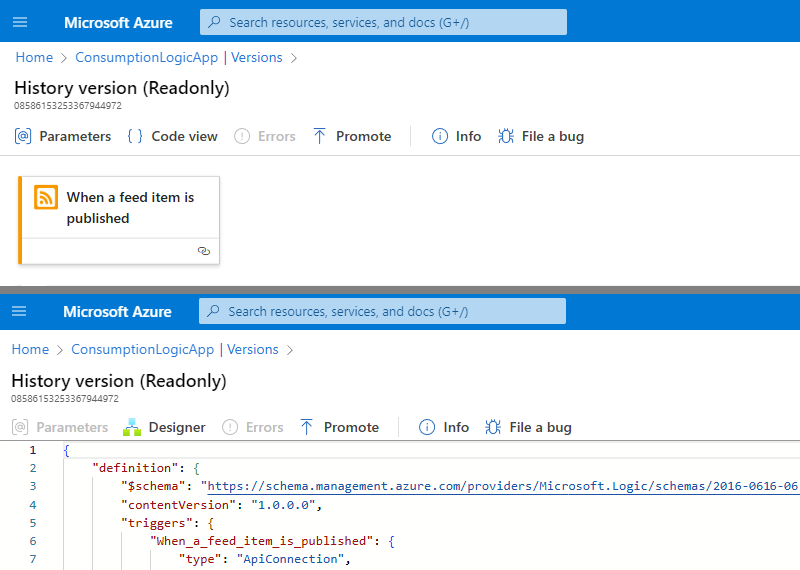
No portal do Azure, exiba a versão anterior que você deseja promover.
Na barra de ferramentas Versão do histórico, selecione Promover.

O designer de fluxo de trabalho abre a versão do fluxo de trabalho selecionada.
Opcionalmente, faça as edições que você deseja para o fluxo de trabalho.
Você pode alterar entre o modo de exibição Designer e Código. Você também pode atualizar os Parâmetros.
Para salvar as atualizações e concluir a promoção, na barra de ferramentas do designer, selecione Salvar. Para cancelar as alterações, selecione Descartar.
Quando você visualiza o histórico de versões do aplicativo lógico novamente, a versão promovida agora aparece primeiro na lista com um novo identificador.
Conteúdo relacionado